大量的Excel表格怎么一键批量添加文字水印
翻译:简体中文,更新于:2024-06-24 13:57
概要:Excel是我们日常工作中经常会用到的电子表格软件,为了防止表格被盗、保护数据安全,我们经常会在Excel表格中添加水印。很多小伙伴可能听到之后一头雾水,Excel还可以添加水印吗?是的,但是给Excel表格添加水印并不像Word文档那样容易,一般大家能想到的办法就是通过插入艺术字的方式来间接实现添加文字水印的目的。但是当我们的Excel表格有很多个工作表,或者是有很多个Excel表格都需要添加文字水印时,只能一个一个的插入艺术字,非常的耗时耗力,并且插入后的修改也很麻烦,今天就跟大家分享一个给大量的Excel表格批量添加文字水印的方法,只需要简单几步就能给很多个工作表批量添加文字水印。
使用场景
为了防止Excel表格数据被盗,保护数据信息的安全,需要给大量的Excel表格批量添加文字水印,另外还可以给大量的Excel表格批量添加图片水印
效果预览
处理前:
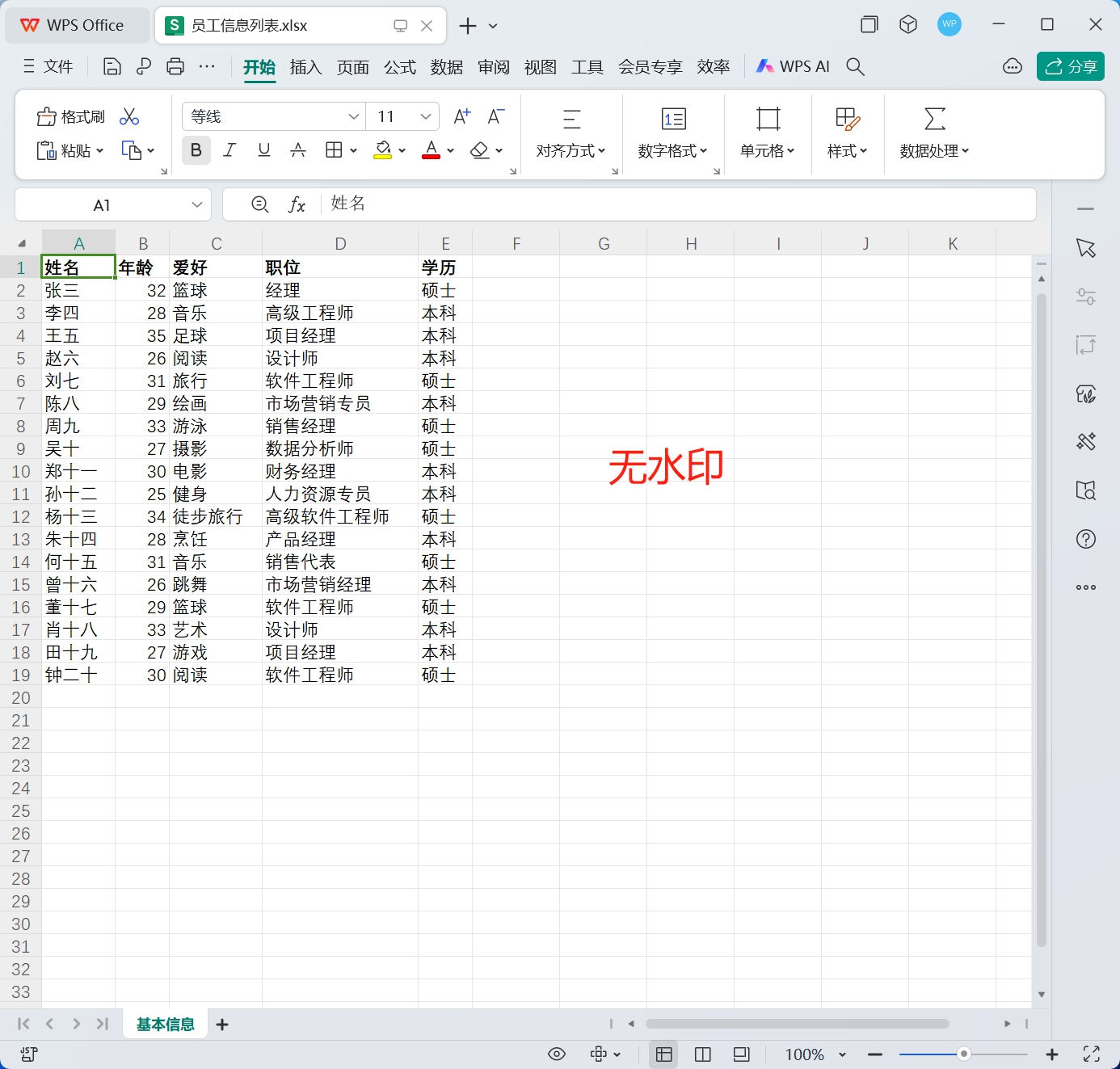
处理后:
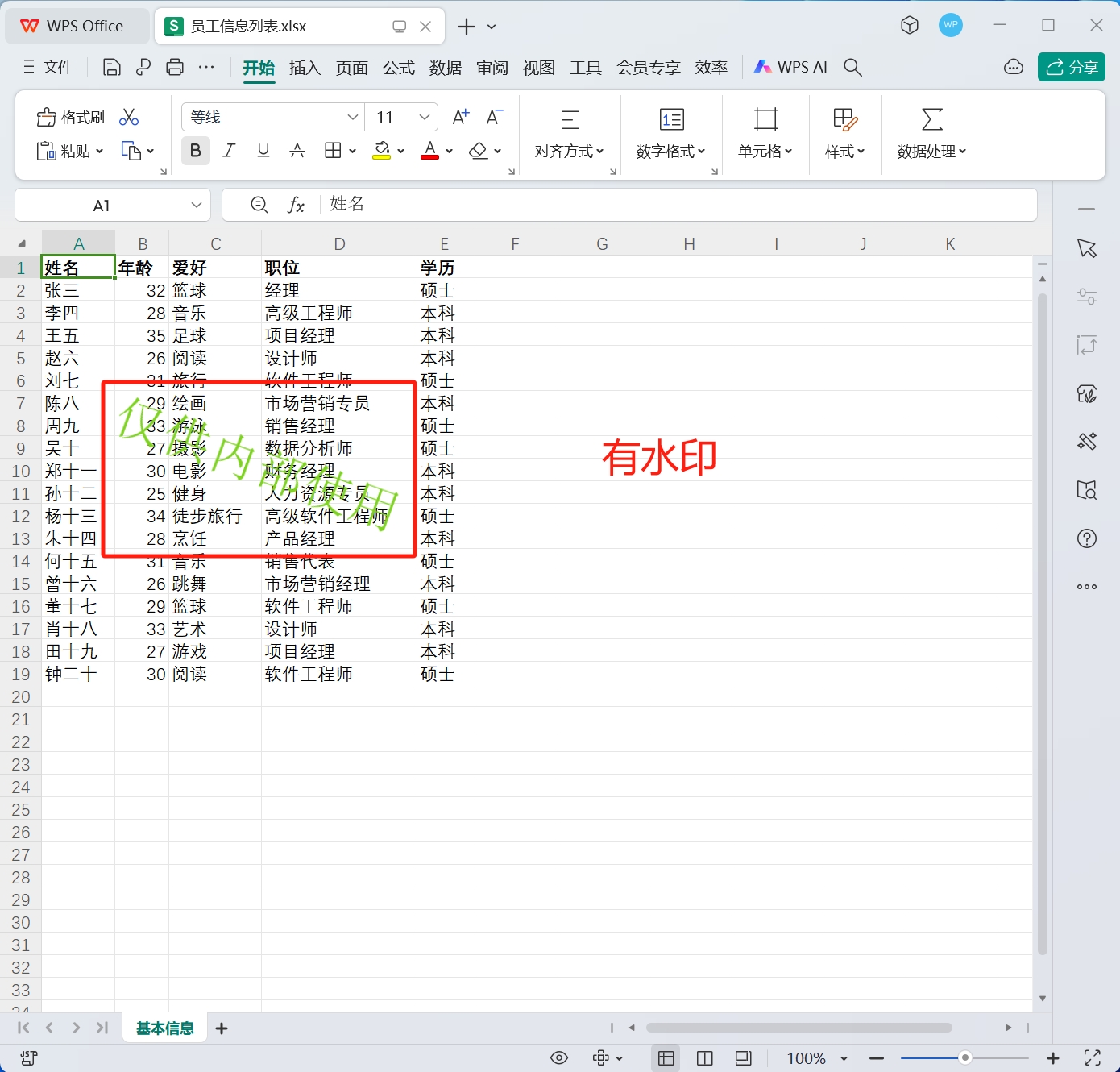
操作步骤
1.打开【我的ABC软件工具箱】,依次选择【文件水印】-【添加Excel水印】
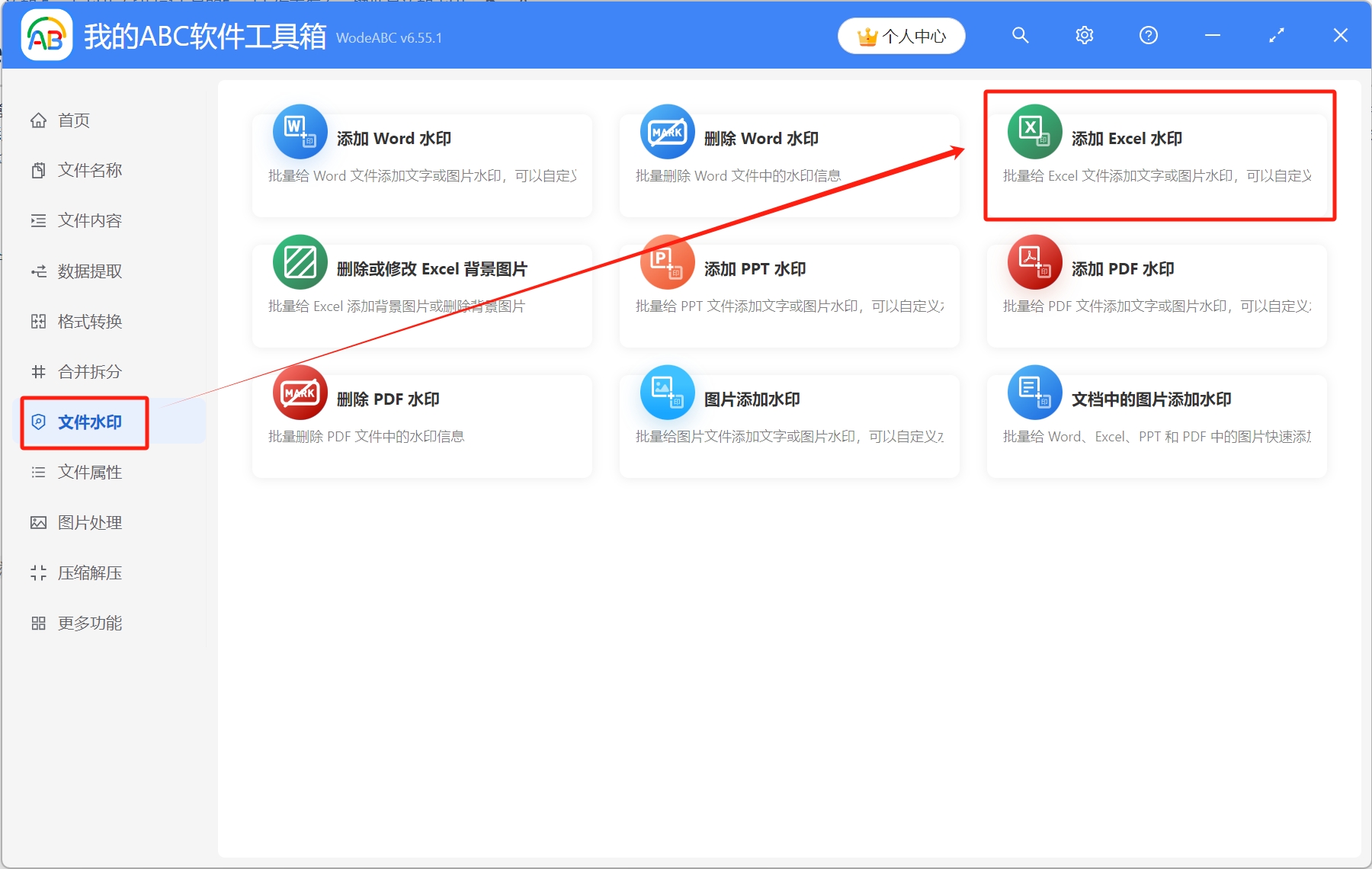
2.选择待处理文件。点击右上角添加文件,将需要添加水印的Excel表格导入工具箱,或者选择从文件夹中导入文件,还可以直接将Excel表格拖放到工具箱,添加完成后,点击下一步
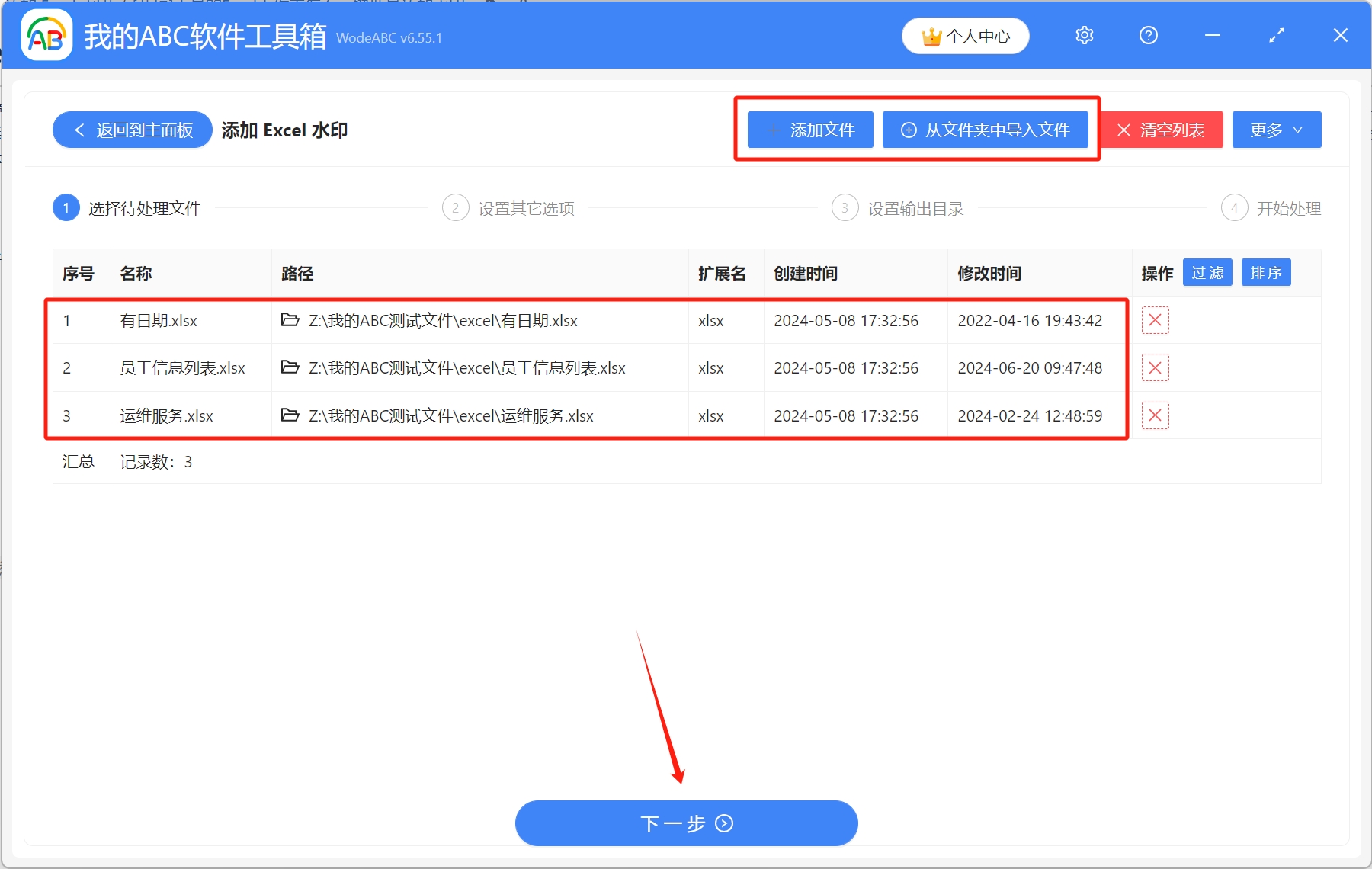
3.设置其他选项。根据自己需求,依次选择水印类型,填写需要添加的水印文字,调整水印位置,字体、大小、角度、颜色、透明度等,设置完成后,点击下一步
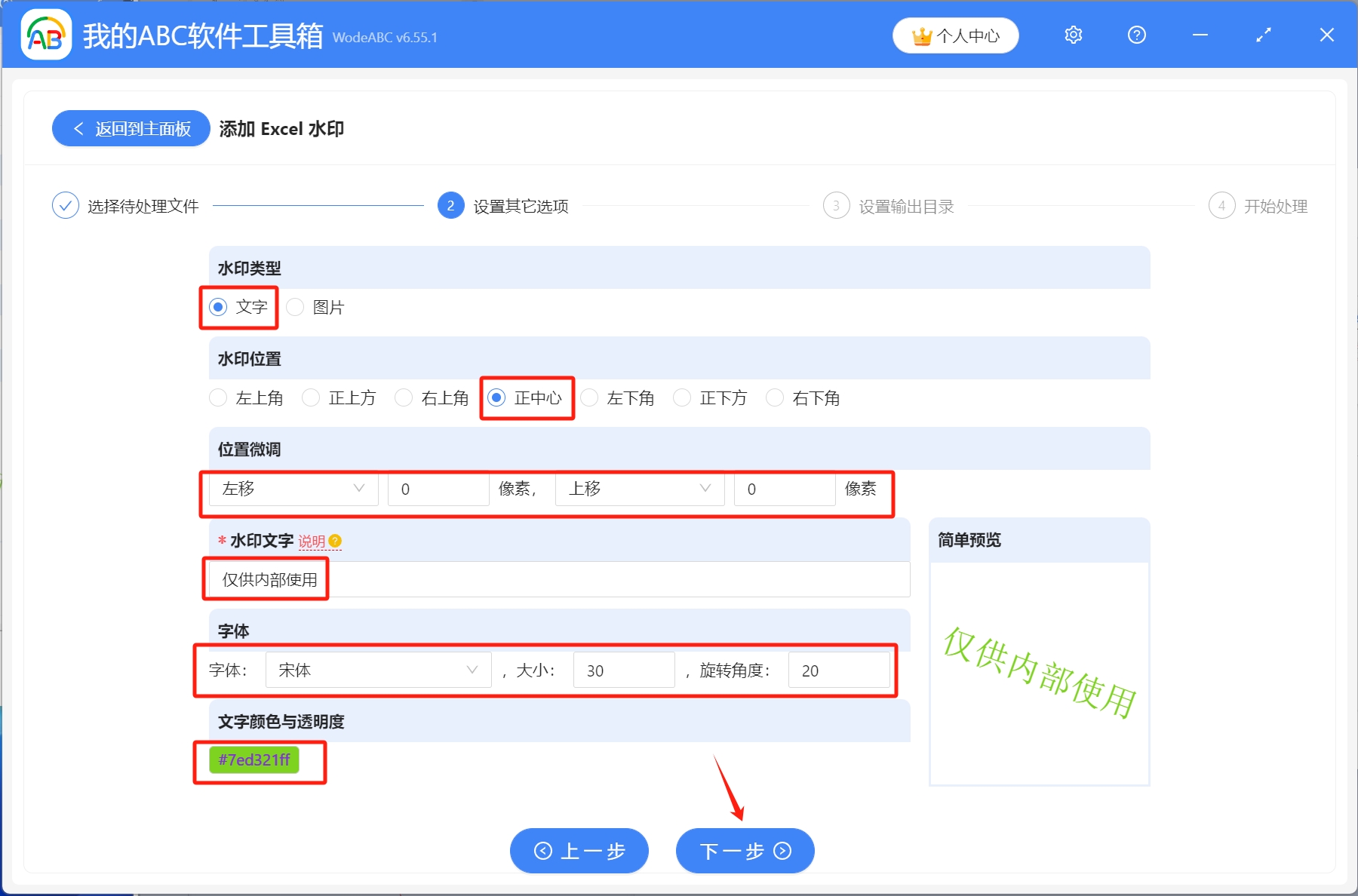
4.设置输出目录。点击浏览选择文件保存路径,设置完成后,开始处理
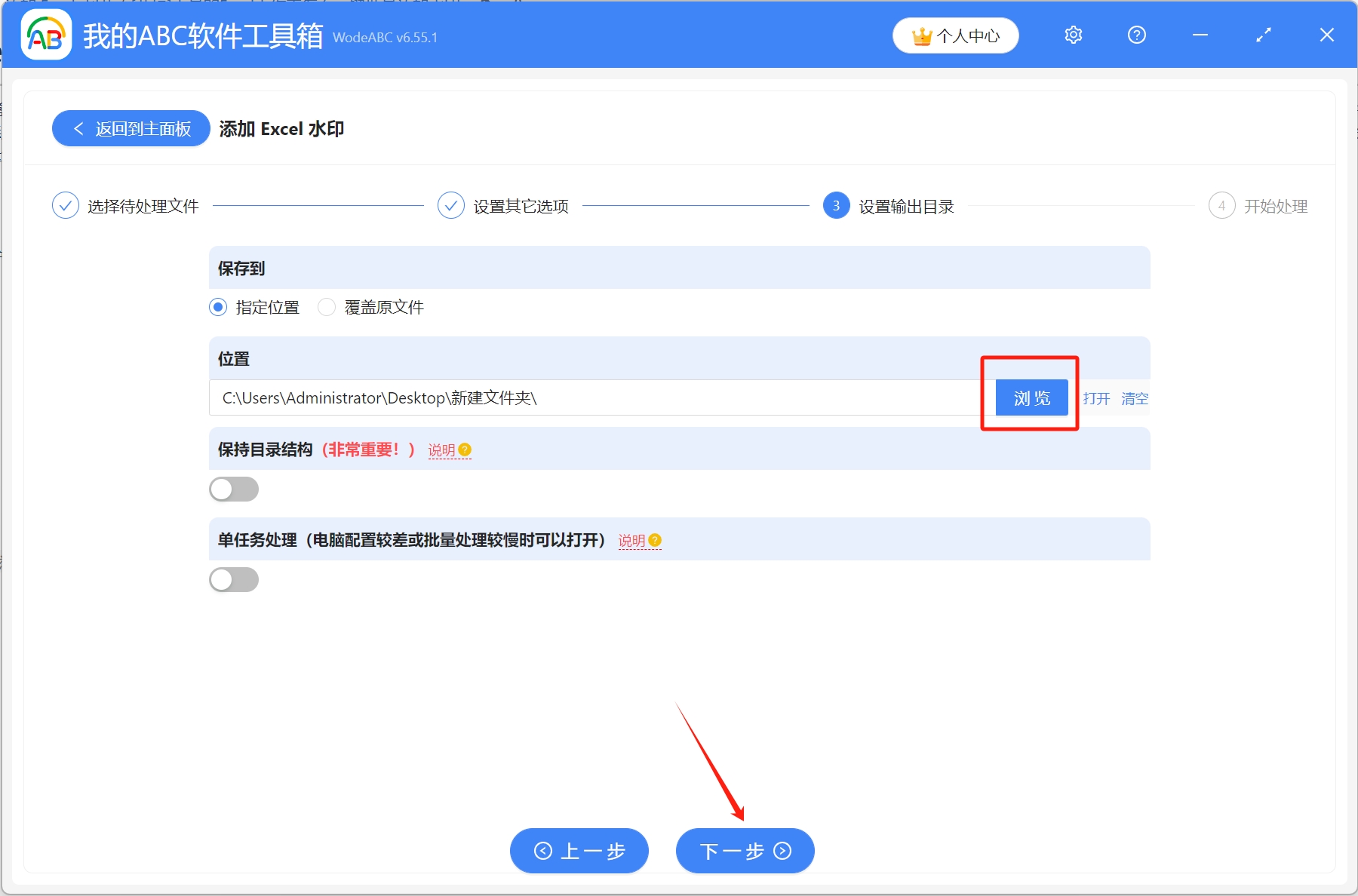
5.等到处理完成字样出现,就表示已经给大量的Excel表格批量添加了文字水印
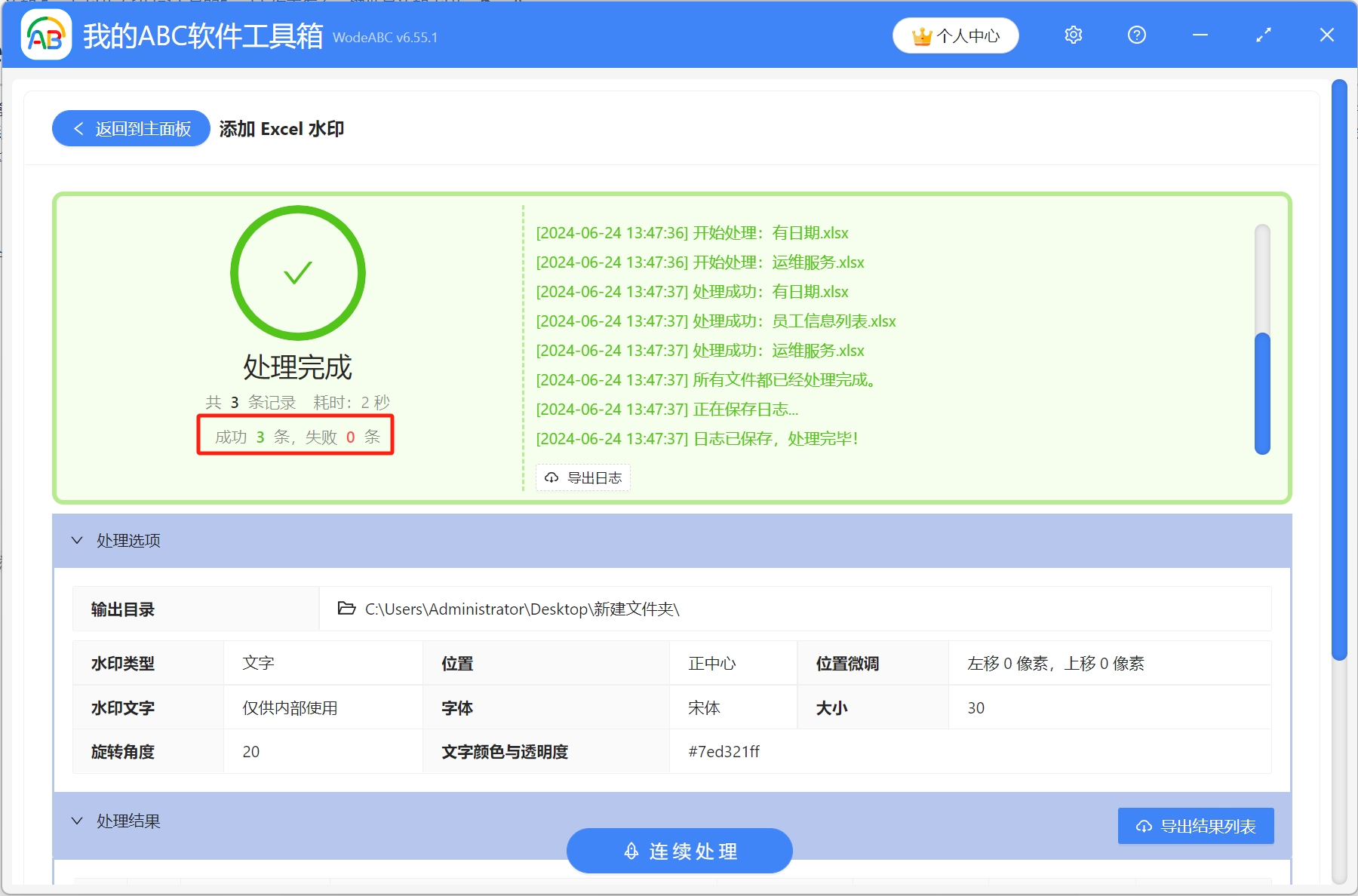
声明:网站中的图文、视频等内容均仅限于制作该内容时所使用的软件版本和操作环境,如后续因产品更新导致您的操作与网站上的内容不一致请以实际为准!